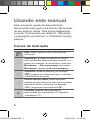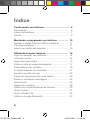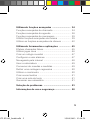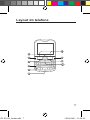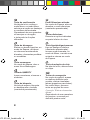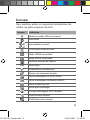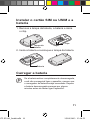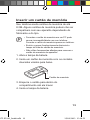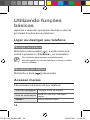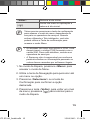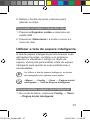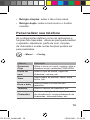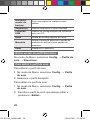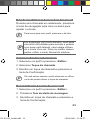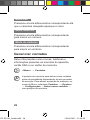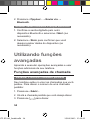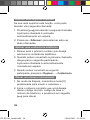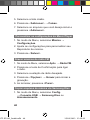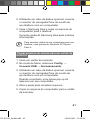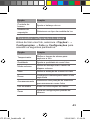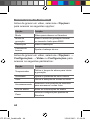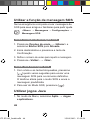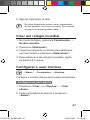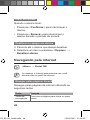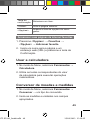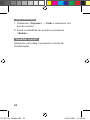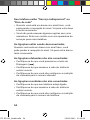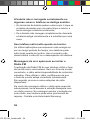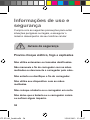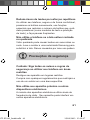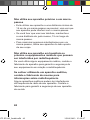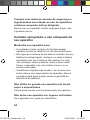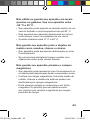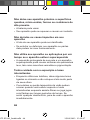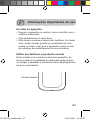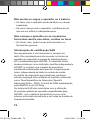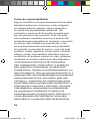Samsung GT-E2262 Manual do usuário
- Categoria
- Celulares
- Tipo
- Manual do usuário

GT-E2262
Manual do usuário
GT-E2262_book.indb 2 25/09/2012 12:18:48

2
Usando este manual
Este manual do usuário foi especialmente
desenvolvido para guiar você através das funções
de seu telefone celular. Para iniciar rapidamente,
consulte "Conhecendo seu telefone", "Montando
e preparando seu telefone", e "Utilizando funções
básicas."
Ícones de instrução
Nota: notas, dicas de uso ou informações
adicionais.
→
Seguido de: a ordem de opções ou menus
que você precisa selecionar para executar um
passo; por exemplo: no modo Menu, selecione
Mensagens → Nova mensagem (representa
Mensagens, seguido de Nova mensagem).
[ ]
Colchetes: teclas do telefone; por exemplo:
[ ] (representa a tecla para Ligar ou desligar
o telefone/Sair do menu).
< >
Sinal de menor e maior: teclas dinâmicas
exibidas na parte inferior do visor e que controlam
diferentes funções a cada tela; por exemplo:
<OK> (representa a tecla dinâmica OK).
►
Consulte: páginas com informações
relacionadas; por exemplo ► p.12 (signica
“veja página 12”).
GT-E2262_book.indb 2 25/09/2012 12:18:48

3
Ação: exibe os passos que você precisa
selecionar para executar uma função.
Informações de direitos autorais
Os direitos a todas as tecnologias e produtos que
englobam este dispositivo são propriedade de
seus respectivos proprietários:
• Java™ é uma marca registrada de Sun
Microsystems, Inc.
• SAMSUNG e o logo SAMSUNG são marcas
registradas da Samsung Electronics.
• Bluetooth® é uma marca registrada de
Bluetooth SIG, Inc. worldwide.
Informações de SAR
Este produto atende ao limite de SAR
estabelecido pela Anatel de 2,0 W/kg.
Ao carregar o produto ou utilizá-lo
próximo ao corpo, mantenha-o a uma
distância mínima de
1,5 cm do corpo para garantir conformidade com
os limites de exposição RF.
GT-E2262_book.indb 3 25/09/2012 12:18:48

4
Índice
Conhecendo seu telefone ..................................... 6
Desembale ............................................................... 6
Layout do telefone .................................................... 7
Ícones ....................................................................... 9
Montando e preparando seu telefone ............... 10
Instalar o cartão SIM ou USIM e a bateria ............ 11
Carregar a bateria .................................................. 11
Inserir um cartão de memória ................................ 13
Utilizando funções básicas ................................. 14
Ligar ou desligar seu telefone ................................ 14
Acessar menus ...................................................... 14
Gerenciar seus chips ............................................. 16
Utilizar a tela de espera inteligente ........................ 17
Personalizar seu telefone ...................................... 19
Funções básicas de chamada ............................... 21
Ajustar os pers de som ........................................ 22
Cópia de segurança dos seus dados .................... 25
Enviar e visualizar mensagens .............................. 25
Inserir texto ............................................................. 26
Gerenciar contatos ................................................. 28
Utilizar as funções básicas da câmera .................. 30
Ouvir música .......................................................... 31
Ouvir o Rádio FM ................................................... 32
Utilizar a função Bluetooth ..................................... 33
GT-E2262_book.indb 4 25/09/2012 12:18:49

5
Utilizando funções avançadas ........................... 34
Funções avançadas de chamada .......................... 34
Funções avançadas da agenda ............................ 38
Funções avançadas de mensagem ....................... 39
Utilizar funções avançadas de música .................. 39
Utilizar as funções avançadas da câmera ............. 42
Utilizando ferramentas e aplicações ................. 45
Efetuar chamadas falsas ....................................... 45
Utilizar jogos Java .................................................. 46
Criar um relógio mundial ........................................ 47
Congurar e usar alarmes ..................................... 47
Navegando pela internet ........................................ 48
Usar a calculadora ................................................. 49
Conversor de moedas e medidas .......................... 49
Denir uma contagem regressiva .......................... 50
Utilizar o cronômetro .............................................. 50
Criar novas tarefas ................................................. 51
Criar uma nota de texto ......................................... 51
Gerenciar seu calendário ....................................... 51
Solução de problemas ........................................ 53
Informações de uso e segurança ....................... 58
GT-E2262_book.indb 5 25/09/2012 12:18:50

6
Conhecendo seu
telefone
Nesta seção, aprenda mais sobre o layout, as
teclas, e os ícones de seu telefone.
Desembale
Verifique se os seguintes itens encontram-se na
sua caixa:
• Telefone celular
• Bateria modelo AB463651BU
• Carregador de bateria modelo ETA3U30BBB
• Fone de ouvido modelo EHS61ASFWE
• Manual do usuário
• Os itens fornecidos com seu telefone
podem variar, dependendo do software
e acessórios disponíveis em sua região
ou oferecidos pelo seu provedor de
serviços. Você pode obter acessórios
adicionais com seu revendedor
Samsung local.
• Os acessórios fornecidos funcionam
melhor com seu telefone.
GT-E2262_book.indb 6 25/09/2012 12:18:50

7
Layout do telefone
1
9
3
7
5
2
10
8
4
6
GT-E2262_book.indb 7 25/09/2012 12:18:51

8
1
Tecla de conrmação
Na tela de Início, acessa o
modo Menu; no modo Menu,
seleciona a opção em destaque
ou conrma uma entrada.
Dependendo de sua operadora
de serviços ou da região,
a tecla pode ter funções
diferentes.
2
Tecla de discagem
Efetua ou atende ligações; no
modo de Espera, recupera
os números recentemente
discados, chamadas perdidas
ou recebidas.
3
Tecla mensagem
No modo de espera, abre o
menu Nova Mensagem.
4
Teclado QWERTY
Insere caracteres, números e
símbolos.
5
Tecla de bloqueio
Na tela de espera, bloqueia
ou desbloqueia o teclado
(mantenha pressionada).
6
Perl Silencioso ativado
No modo de Espera, ativa ou
desativa o modo silencioso
(mantenha pressionada).
7
Teclas dinâmicas
Executa as ações indicadas
na parte inferior do visor.
8
Tecla ligar/desligar/encerrar
Liga ou desliga o telefone
(mantenha pressionada);
encerra uma chamada; no
modo de Menu, cancela uma
entrada e retorna ao modo
de Espera.
9
Tecla de seleção do chip
Na tela de Início, alterna entre
os chips.
10
Teclas de navegação
No modo de espera, acessa
os atalhos denidos pelo
usuário; efetua chamadas
falsas (pressione para baixo).
No modo Menu, percorre
entre as opções do menu.
Consulte “Efetuar chamadas
falsas”.
Dependendo de sua operadora
de serviços, os menus pré-
denidos podem variar.
GT-E2262_book.indb 8 25/09/2012 12:18:51

9
Ícones
Seu telefone exibe os seguintes indicadores de
status na parte superior da tela.
Ícones Denição
Nenhum cartão SIM encontrado
Sem sinal
Intensidade do sinal
1
Procurando sinal de rede
Rede GPRS conectada
Rede EDGE conectada
Nível de energia da bateria
10:00
Hora atual
Chamada em andamento
Desvio de chamada ativado
Nova mensagem de texto (SMS)
Nova mensagem multimídia (MMS)
Novo correio de voz
Nova push message
Função mensagem SOS ativada
Perl Normal ativado
Perl Silencioso ativado
GT-E2262_book.indb 9 25/09/2012 12:18:51

10
Ícones Denição
Navegando pela internet
Bluetooth ativado
Alarme ativado
Música em andamento
Música pausada
Rádio FM ligado
Roaming (fora de área)
Cartão de memória inserido
Nível de energia da bateria
Montando e preparando
seu telefone
Inicie conhecendo e montando seu telefone para o
seu primeiro uso.
GT-E2262_book.indb 10 25/09/2012 12:18:51

11
Instalar o cartão SIM ou USIM e a
bateria
1. Remova a tampa da bateria, a bateria e insira
o chip.
Tampa da
bateria
Chips
2. Insira a bateria e recoloque a tampa da bateria.
Bateria
Carregar a bateria
Se a bateria estiver completamente descarregada,
você não conseguirá ligar o aparelho, mesmo que
o carregador de bateria esteja conectado. Espere
a bateria descarregada carregar por alguns
minutos antes de tentar ligar o aparelho.
GT-E2262_book.indb 11 25/09/2012 12:18:52

12
1. Insira o carregador de bateria no conector do
telefone.
2. Conecte o carregador de bateria em uma
tomada.
3. Ao terminar de carregar, desconecte o
carregador.
• Não retire a bateria antes de retirar o carregador
de bateria. Isso pode causar danos ao telefone.
• Use somente carregadores e cabos aprovados
pela Samsung. Carregadores e cabos não
aprovados podem causar estouro da bateria ou
danicar seu aparelho.
• Para economizar energia, desconecte o
carregador de bateria quando não estiver em
uso. O carregador de bateria não possui botão
liga/desliga, então você deve desconectar o
carregador de bateria da tomada para evitar
desperdício de energia. O carregador de bateria
deve permanecer na tomada quando em uso.
Tomada elétrica
GT-E2262_book.indb 12 25/09/2012 12:18:52

13
Inserir um cartão de memória
Seu telefone aceita cartões de memória de até
8 GB. Alguns cartões de memória podem não ser
compatíveis com seu aparelho dependendo do
fabricante e do tipo.
• Formatar o cartão de memória em um PC pode
causar incompatibilidade com seu telefone.
Formate o cartão de memória apenas no telefone.
• Excluir e gravar freqüentemente diminuirá o
tempo de vida do cartão de memória.
• Não utilize ferramentas aadas para remover o
cartão de memória do aparelho.
1. Abra a tampa da bateria.
2. Insira um cartão de memória com os contatos
dourados virados para baixo.
Cartão de memória
3. Empurre o cartão para dentro do
compartimento até ele travar.
4. Insira a tampa da bateria.
GT-E2262_book.indb 13 25/09/2012 12:18:53

14
Utilizando funções
básicas
Aprenda a executar operações básicas e usar as
principais funções de seu telefone.
Ligar ou desligar seu telefone
Para ligar seu telefone:
Mantenha pressionada [ ], e então insira sua
senha e pressione <Conrma>, se necessário.
Se a bateria permanecer completamente
descarregada ou fora do telefone, a hora e a data
serão zeradas.
Para desligar seu telefone
Mantenha a tecla [ ] pressionada.
Acessar menus
Para acessar os menus de seu telefone:
Tecla de navegação
Percorre entre os menus.
Tecla de conrmação
Inicia um menu ou uma apli-
cação.
<Menu> Abre a tela de Menu.
GT-E2262_book.indb 14 25/09/2012 12:18:53

15
<Voltar> Retorna a tela inicial
.
[ ]
Fecha um menu ou aplicação e
retorna à tela inicial.
Talvez precise pressionar a tecla de conrmação
para acessar o modo de menu dependendo do
seu país ou operadora de serviços. Quando
estiver utilizando a Tela inteligente, você não
poderá utilizar a Tecla de conrmação para
acessar o modo Menu.
• Ao acessar um menu que solicite o PIN2, você
deverá inserir o código PIN2 fornecido com o
cartão SIM. Para mais detalhes, contate sua
operadora de serviços.
• A Samsung não é responsável por nenhuma
perda de senhas ou informações pessoais ou
outros danos causados por softwares ilegais.
1. No modo de Espera, pressione <Menu> para
acessar o modo de Menu.
2. Utilize a tecla de Navegação para percorrer até
um menu ou opção.
3. Pressione <Selecionar> ou a tecla de
Confirmação para confirmar a opção
destacada.
4. Pressione a tecla <Voltar> para voltar um nível
de menu; pressione [ ] para retornar para o
modo de Espera.
GT-E2262_book.indb 15 25/09/2012 12:18:54

16
• Ao acessar um menu que solicite o PIN2, você
deverá inserir o código PIN2 fornecido com o
cartão SIM. Para mais detalhes, contate sua
operadora de serviços.
• A Samsung não é responsável por nenhuma
perda de senhas ou informações pessoais ou
outros danos causados por softwares ilegais.
Gerenciar seus chips
Seu telefone suporta o modo Chip Duplo que
permite utilização de duas redes sem alterar
o cartão SIM. Aprenda como ativar os chips e
alternar suas configurações.
<Menu> → Cong. → Gerenciar Chip.
Para alternar redes
No modo de espera, pressione [ ] para alternar
entre as redes.
Para ativar os chips
1. Pressione Rede e selecione um cartão SIM.
2. Pressione <Alterar> para ativar o cartão.
Para alternar os chips automaticamente
1. Pressione Mudança automática de Chip →
Ativação para selecionar Ativado.
GT-E2262_book.indb 16 25/09/2012 12:18:54

17
2. Defina o horário de início e término para
alternar os chips.
Para mudar os nomes e ícones dos chips
1. Pressione Registrar cartão e selecione um
cartão SIM.
2. Pressione <Selecionar> e mude o nome e o
ícone do chip.
Utilizar a tela de espera inteligente
A tela de espera inteligente permite acessar suas
aplicações favoritas, contatos e os próximos
eventos ou visualizar o relógio no modo de
espera. Você pode personalizar a tela de espera
inteligente para ajustar as suas preferências e
necessidades.
Ao utilizar a tela de espera inteligente, as teclas
de navegação não operam como atalho.
<Menu> → Cong. → Visor → Página inicial
inteligente → Tela de Espera inteligente
Para personalizar a página inicial inteligente
1. No modo de Menu, selecione Config. → Visor
→ Página inicial inteligente.
GT-E2262_book.indb 17 25/09/2012 12:18:55

18
2. Percorra para esquerda ou direita para Tela de
Espera inteligente.
3. Pressione <Editar>.
4. Selecione os itens da tela na página inicial
inteligente.
5. Para a barra de atalhos, você pode adicionar
ou apagar os atalhos como desejar. Pressione
<Opções> → Editar atalhos.
6. Pressione <Opções> → Salvar.
7. Pressione a tecla de Confirmação.
Você pode mudar a tela de espera para outro
estilo. No modo de Menu, selecione Cong. →
Visor → Página inicial inteligente e percorra
para esquerda ou direita para o estilo desejado.
Para acessar os itens da tela de espera
inteligente
Pressione a tecla de Navegação para percorrer até
os itens na tela de espera inteligente e pressione
a tecla de confirmação para selecionar o item. Os
seguintes itens estão disponíveis:
Os itens disponíveis podem variar, dependendo
de sua operadora de serviços.
• Barra de ferramentas de atalhos: acessa
suas aplicações favoritas. Personalize a barra
de ferramentas de atalho como desejar.
GT-E2262_book.indb 18 25/09/2012 12:18:55

19
• Relógio simples: exibe o dia e hora atual.
• Relógio duplo: exibe a hora local e o horário
mundial.
Personalizar seu telefone
As configurações definem como as aplicações e
funções são operadas. Altere-as para personalizar
o aparelho. Aparência, perfis de som, funções
da chamada e muitas outras funções podem ser
personalizadas.
<Menu> → Cong.
<Menu> Descrição
Gerenciar
Chip
Altera o nome ou ícone, registra, ativa e
desativa seu(s) cartão(ões) SIM/USIM.
Pers de
som
Altera o tipo de alerta, toque de
chamada, volume, etc.
Visor
Altera papel de parede, tema, fonte,
brilho, etc.
Hora e data
Altera a data e a hora de seu
aparelho.
Telefone Altera o idioma do aparelho, etc.
Chamadas
Dene a rejeição de chamada, modo
de atendimento, encaminhamento de
chamadas, chamada falsa, etc.
GT-E2262_book.indb 19 25/09/2012 12:18:55

20
Gerencia-
mento de
backup
Faz uma cópia ou restaura seus
dados.
Segurança Dene bloqueios e altera senhas.
Conexão
USB
Dene as congurações de conexão
com um PC.
Rede Altera as congurações de rede.
Memória
Limpa a memória, gerencia o cartão de
memória ou dene o local padrão de
memória.
Zerar Restaura o aparelho.
Entrar ou sair do perl Silencioso
No modo de Menu, selecione Config. → Perfis de
som → Silencioso.
Para denir o perl de som
Para alterar o perfil de som:
1. No modo de Menu, selecione Config. → Perfis
de som.
2. Selecione o perfil desejado.
Para editar um perfil de som:
1. No modo de Menu, selecione Config. → Perfis
de som.
2. Escolha o perfil de som que deseja editar e
pressione <Editar>.
GT-E2262_book.indb 20 25/09/2012 12:18:55
A página está carregando...
A página está carregando...
A página está carregando...
A página está carregando...
A página está carregando...
A página está carregando...
A página está carregando...
A página está carregando...
A página está carregando...
A página está carregando...
A página está carregando...
A página está carregando...
A página está carregando...
A página está carregando...
A página está carregando...
A página está carregando...
A página está carregando...
A página está carregando...
A página está carregando...
A página está carregando...
A página está carregando...
A página está carregando...
A página está carregando...
A página está carregando...
A página está carregando...
A página está carregando...
A página está carregando...
A página está carregando...
A página está carregando...
A página está carregando...
A página está carregando...
A página está carregando...
A página está carregando...
A página está carregando...
A página está carregando...
A página está carregando...
A página está carregando...
A página está carregando...
A página está carregando...
A página está carregando...
A página está carregando...
A página está carregando...
A página está carregando...
A página está carregando...
A página está carregando...
A página está carregando...
A página está carregando...
A página está carregando...
A página está carregando...
A página está carregando...
A página está carregando...
A página está carregando...
A página está carregando...
A página está carregando...
A página está carregando...
A página está carregando...
A página está carregando...
A página está carregando...
-
 1
1
-
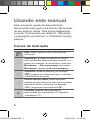 2
2
-
 3
3
-
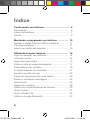 4
4
-
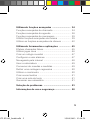 5
5
-
 6
6
-
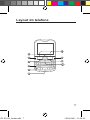 7
7
-
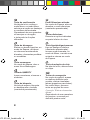 8
8
-
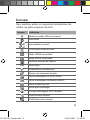 9
9
-
 10
10
-
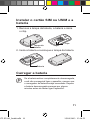 11
11
-
 12
12
-
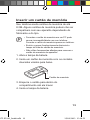 13
13
-
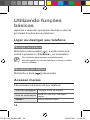 14
14
-
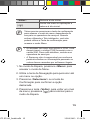 15
15
-
 16
16
-
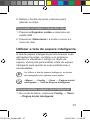 17
17
-
 18
18
-
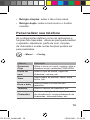 19
19
-
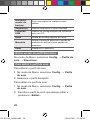 20
20
-
 21
21
-
 22
22
-
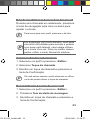 23
23
-
 24
24
-
 25
25
-
 26
26
-
 27
27
-
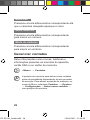 28
28
-
 29
29
-
 30
30
-
 31
31
-
 32
32
-
 33
33
-
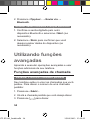 34
34
-
 35
35
-
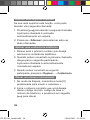 36
36
-
 37
37
-
 38
38
-
 39
39
-
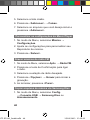 40
40
-
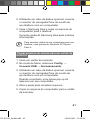 41
41
-
 42
42
-
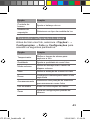 43
43
-
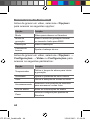 44
44
-
 45
45
-
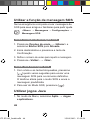 46
46
-
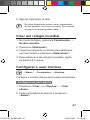 47
47
-
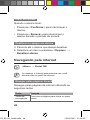 48
48
-
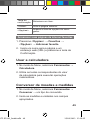 49
49
-
 50
50
-
 51
51
-
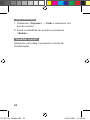 52
52
-
 53
53
-
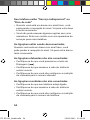 54
54
-
 55
55
-
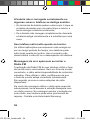 56
56
-
 57
57
-
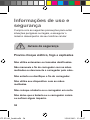 58
58
-
 59
59
-
 60
60
-
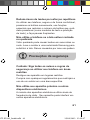 61
61
-
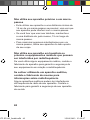 62
62
-
 63
63
-
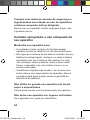 64
64
-
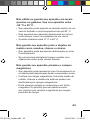 65
65
-
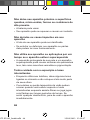 66
66
-
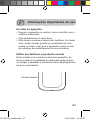 67
67
-
 68
68
-
 69
69
-
 70
70
-
 71
71
-
 72
72
-
 73
73
-
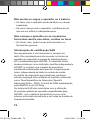 74
74
-
 75
75
-
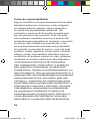 76
76
-
 77
77
-
 78
78
Samsung GT-E2262 Manual do usuário
- Categoria
- Celulares
- Tipo
- Manual do usuário
Artigos relacionados
-
Samsung GT-E2262 Manual do usuário
-
Samsung GT-E1265 Manual do usuário
-
Samsung GT-E2222L Manual do usuário
-
Samsung GT-E2222L Manual do usuário
-
Samsung GT-S3550L Manual do usuário
-
Samsung GT-S3550L Manual do usuário
-
Samsung GT-S3572 Manual do usuário
-
Samsung GT-E2222L Manual do usuário
-
Samsung GT-E2262 Manual do usuário
-
Samsung GT-C3322 Manual do usuário